Wordで単語間の余分なスペースを削除する方法
Word文書内の単語間の余分なスペースは、テキストを見栄えが悪く、非専門的に見せる可能性があります。これらの不要なスペースは、フォーマットの問題や他のソースからテキストをコピーした際に発生することがよくあります。幸いなことに、Microsoft Wordにはこれらの余分なスペースを削除し、文書を整理する簡単な方法が用意されています。
このチュートリアルでは、Wordで一度に単語間の余分なスペースを削除するための2つの効果的な方法をご紹介します:
「検索と置換」機能を使用して単語間の余分なスペースを削除する
方法 1: 「検索と置換」機能を使用して単語間の余分なスペースを削除するには、次の手順に従ってください:
- Ctrl + H を押して「検索と置換」ダイアログを開きます。
- 「検索内容」フィールドで、スペースバーを2回押します。「置換内容」フィールドで、スペースバーを1回押します。
- 「すべて置換」をクリックします。

- ステップ 3 を、「完了しました。0件の置換を行いました。」というメッセージが表示されるまで繰り返します。

方法 2: 正規表現に精通している場合、ワイルドカードパターンを使用して一度にすべての単語間の余分なスペースを削除できます:
- Ctrl + H を押して「検索と置換」ダイアログを開きます。
- 「検索内容」フィールドに「( ){2,}」と入力します。「置換内容」フィールドに「\1」と入力します。
- 「詳細設定」ボタンをクリックし、「ワイルドカードを使用する」オプションをチェックします。
- 「すべて置換」をクリックして、一度にすべての余分なスペースを削除します。

注: 「( ){2,}」は、2つ以上のスペースに一致する正規表現パターンです。「\1」は、Wordにそれらを1つのスペースに置き換えるように指示します。
Kutools for Wordを使用して単語間の余分なスペースを削除する
Kutools for Wordの「余分なスペース」ユーティリティを使用すると、文書内のすべての余分なスペースを迅速かつ簡単に削除できます。
- Kutools for Wordをインストール後、「Kutools」タブに移動し、「削除」>「選択範囲のすべての余分なスペースを削除」をクリックします。

- 「すべての余分なスペースを削除しますか?」というポップアップダイアログで、「はい」をクリックします。

これで、単語間のすべての余分なスペースが削除されました。以下のスクリーンショットをご覧ください:
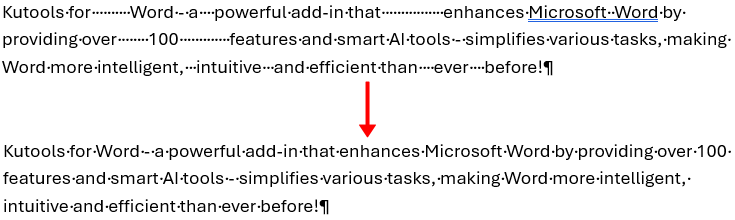
- 特定のセクションから余分なスペースを削除したい場合は、まずそのセクションを選択してから、「削除」>「選択範囲のすべての余分なスペースを削除」をクリックします。
- この機能についてさらに詳しく知りたい場合は、「余分なスペースの削除」ページをご覧ください。
Excelセル内のスペースを削除したい場合は、Kutools for Excelの「スペースの削除」機能を使用して迅速に行うことができます。
Excelシート内の余分なスペースや前後のスペースを迅速に削除
Kutools for Excelのスペースの削除機能を使用すると、テキストの前のスペース、テキストの後ろのスペース、前後のスペース両方、単語間の余分なスペース、またはテキスト文字列内のすべてのスペースを含む、さまざまな方法でスペースを削除してテキスト文字列を簡単に整理できます。

Kutools for Excel - 必要なツールを300以上搭載し、Excelの機能を大幅に強化します。永久に無料で利用できるAI機能もお楽しみください!今すぐ入手
関連記事:
最高のオフィス生産性ツール
Kutools for Word - 100以上の驚くべき機能でWordの操作体験を向上!
🤖 Kutools AI機能: AIアシスタント / リアルタイムアシスタント / スーパー ポリッシュ(書式維持)/ スーパー トランスレート(書式維持)/ AI編集 / AI校正...
📘 文書マスター: ページの分割 / 文書の結合 / 選択範囲を様々な書式(PDF/TXT/DOC/HTMLなど)でソリューションをエクスポート / 一括PDF変換...
✏ テキスト編集: 複数ファイルを対象に一括検索と置換 /すべての画像をリサイズ / 表の行全体と列を転置 / 表をテキストに変換...
🧹 簡単クリーン:余分なスペース / セクション区切り / テキストボックス / ハイパーリンクをすばやく削除 /さらに多くの削除ツールは「削除」グループでご利用いただけます...
➕ クリエイティブ挿入: 千の区切り文字を挿入 / チェックボックス / ラジオボタン / QRコード / バーコード / 複数の画像 / 詳細は「挿入」グループで発見...
🔍 高精度な選択: 特定のページや表、図形、見出し段落などをピンポイント選択 /さらに多くの 選択 機能でナビゲーションを強化...
⭐ スター強化: 任意の範囲へナビゲーション / 定型テキストの自動挿入 / 文書ウィンドウ間の切り替え /11 種の変換ツール...
🌍 40以上の言語に対応: Kutoolsはあなたの言語でお使いいただけます ― 英語、スペイン語、ドイツ語、フランス語、中国語など40言語以上に対応!

✨ Kutools for Office –1回のインストールで5つのパワフルツールが使えます!
Office Tab Pro · Kutools for Excel · Kutools for Outlook · Kutools for Word · Kutools for PowerPoint を含む
📦5つのツール全てが1つのスイートに | 🔗 Microsoft Officeとシームレスに統合 | ⚡ 保存時間・生産性をすぐにアップ
最高のオフィス生産性ツール
Kutools for Word - 100+ のツールでWordをよりパワフルに
- 🤖 Kutools AI機能: AIアシスタント / リアルタイムアシスタント / スーパー ポリッシュ / スーパー トランスレート / AI編集 / AI校正
- 📘 文書マスター: ページの分割 / 文書の結合 / 一括PDF変換
- ✏ テキスト編集: 一括検索と置換 /すべての画像をリサイズ
- 🧹 簡単クリーン:余分なスペースを削除 / セクション区切りを削除
- ➕ クリエイティブ挿入: 千の区切り文字を挿入 / チェックボックスを挿入 / QRコードを作成
- 🌍 40以上の言語に対応: Kutoolsはあなたの言語でお使いいただける ―40以上の言語をサポート!




